两台电脑之间如何互相传文件方法 实现两台电脑互相传文件的方法有哪些
时间:2017-07-04 来源:互联网 浏览量:
今天给大家带来两台电脑之间如何互相传文件方法,实现两台电脑互相传文件的方法有哪些,让您轻松解决问题。
两台电脑之间怎么互相传文件方法 如何实现两台电脑怎么互相传文件教程。我们在使用电脑的时候,总是会遇到很多方面的难题。当我们在遇到了需要进行两台电脑之间的互传文件的时候,应该具体怎么操作呢?一起来看看吧。
1、由于很多内部电脑都是在同一个局域网(在同一个路由器或者交换机相连的电脑成为局域网),那么我们可以先给每一台电脑设置一个固定的IP地址,如一个为192.168.1.10,另一个为192.168.1.20,子网掩码一般都是255.255.255.0,预防自动分配IP地址的时候引起冲突。
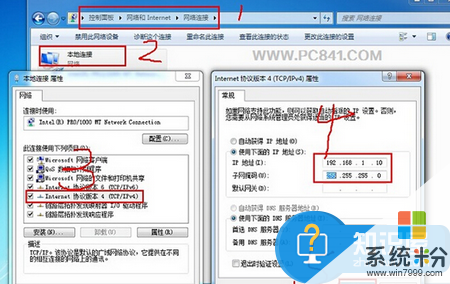
局域网本地IP设置方法
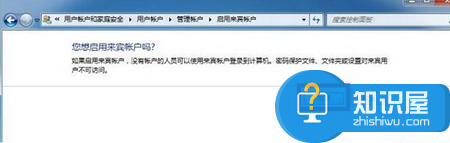
2、在两台电脑上都启用“Guest”账户。开始菜单---点击登录的用户头像---管理其他用户---单击来宾用户--启用来宾用户。
开启来宾账户(多数系统默认已经开启)
3、然后开始---设置---控制面板---管理工具---本地安全策略---本地策略---用户权限分配,找到从网络访问此计算机的选项,添加 GUEST用户,如果有就不需要了;然后再看看拒绝从网络访问此计算机里有没有GUEST,如果没有GUEST 就不用设置了。
开启来宾账户权限
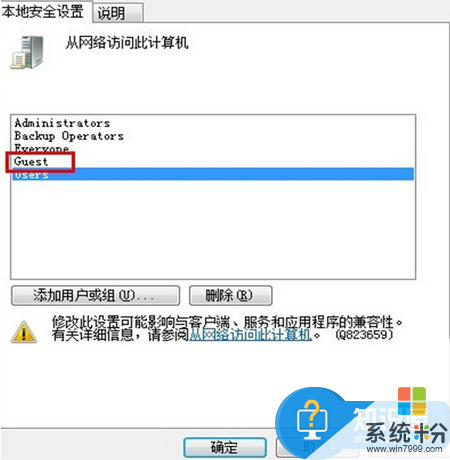
4、进入 网络----网络和共享中心----高级共享设置,打开“家庭或工作”,在“网络发现”中选“启用网络发现”,在“文件和打印机共享”选“启用文件和打印机共享”,在“密码保护的共享”选“关闭密码保护共享”。
启用局域网网络共享设置

5、设置共享文件夹,再要共享的文件夹上点右键---属性---共享--高级共享--权限,选“everyone” ,然后添加,权限级别设置为“读取”,共享就可以了。如果要取消,就进入“高级共享”,去掉“共享”的勾就可以了。
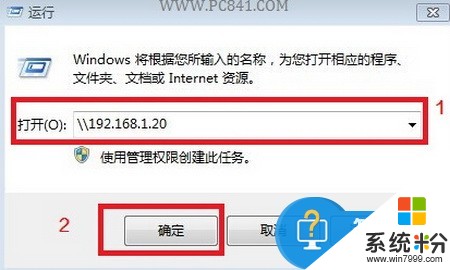
6、基本上只要在一个局域网之内就可以共享了,然后我们要找到对方电脑上共享的文件,只要使用Win + R组合快捷键打开运行对话框,然后在打开里边输入对方电脑本地IP地址,比如192.168.1.20电脑上共享了文件,我们只要在打开后面输入192.168.1.20,然后点击确定即可找到对方电脑上的共享文件了。
对于我们在遇到了需要两台电脑之间互传文件的时候,我们就可以利用到上面给你们介绍的解决方法进行处理,希望能够对你们有所帮助。
以上就是两台电脑之间如何互相传文件方法,实现两台电脑互相传文件的方法有哪些教程,希望本文中能帮您解决问题。
相关教程
- ·两台电脑之间互相传文件的方法 两台电脑之间如何互相传文件
- ·两台电脑文件怎么互传 两台电脑互传文件的方法
- ·怎么实现两台电脑相互访问 实现两台电脑相互访问怎么操作
- ·在两台电脑之间传输超大文件的方法 如何在两台电脑之间传输超大文件
- ·怎样快速在两台电脑之间传输大文件 两台电脑传文件最快方法有哪些
- ·利用两台笔记本构建的无线网络如何互传文件 利用两台笔记本构建的无线网络互传文件的方法有哪些
- ·excel表格一键填充 Excel中如何实现批量填充数据
- ·电脑键盘可以打五笔吗 五笔输入法快速打字技巧
- ·怎么快速返回桌面快捷键 电脑桌面快速回到桌面的操作步骤
- ·aoc显示器调整亮度 AOC电脑在不同环境下如何调节屏幕亮度
电脑软件教程推荐
电脑软件热门教程
- 1 word文档中要如何来设置超链接 对于在word设置超链接的方法
- 2 新圆口键盘插上不能用怎么解决? 新圆口键盘插上不能用怎么处理?
- 3 电脑cpu如何分型号 电脑cpu如何分型号的方法有哪些
- 4如何将电脑上的文件拷贝到iPad上
- 5如何查找openwer软件 虚拟机安装openwer的方法
- 6三星手机序列号如何查询 三星手机序列号查询的方法
- 7怎样让word表格中单元格线条不跟整条线移动? 让word表格中单元格线条不跟整条线移动的方法?
- 8u盘windows7系统安装方法 u盘windows7系统安装程序
- 9鼠标乱动不听使唤的解决方法 怎么解决鼠标乱动不听使唤
- 10怎么查看系统激活状态 windows版本系统激活状态如何查询
